Kiểm tra và chỉnh sửa thiết lập mạng
- Kiểm tra và chỉnh sửa thiết lập kết nối
- Chỉnh sửa thiết lập kết nối thủ công
- Chỉ định tùy chọn kết nối
- Kiểm tra địa chỉ MAC
Kiểm tra và chỉnh sửa thiết lập kết nối
Bạn có thể kiểm tra, thay đổi hoặc xóa thiết lập kết nối lưu trên máy ảnh.
-
Chọn [
: Thiết lập mạng].
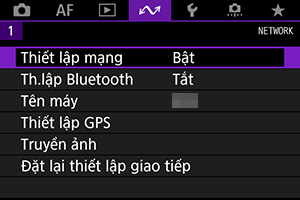
-
Chọn [Thiết lập kết nối].

-
Chọn [SET*].

- Trong thiết lập đã lưu, chọn thiết lập để sử dụng khi kết nối.
-
Kiểm tra hoặc thay đổi thiết lập.

-
Kết nối
-
Thay đổi bằng wizard/Thay đổi từ danh sách
-
Lưu/tải th.lập trên thẻ
-
Xóa thiết lập
-
Chọn để xóa thiết lập kết nối.
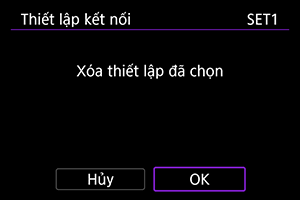
- Chọn [OK] để xóa thiết lập.
-
-
Xác nhận thiết lập
-
Chọn để kiểm tra thiết lập kết nối.

-
Thay đổi thiết lập kết nối
Thiết lập được cài đặt ban đầu bằng trình hướng dẫn kết nối có thể được thay đổi như dưới đây.
Thay đổi với trình hướng dẫn
Bạn có thể dùng trình hướng dẫn kết nối để thay đổi thiết lập kết nối được lưu trong máy ảnh.
-
Truy cập màn hình [Thiết lập kết nối].
- Thực hiện theo bước 1-3 trong phần Kiểm tra và chỉnh sửa thiết lập kết nối.
-
Chọn [Thay đổi bằng wizard].

-
Sử dụng trình hướng dẫn kết nối để thay đổi thiết lập kết nối.
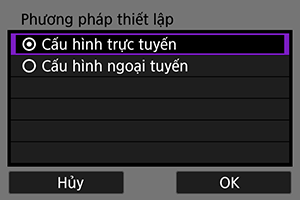
- Tham khảo hướng dẫn bắt đầu từ Hiển thị trình hướng dẫn kết nối.
Thay đổi từ danh sách
Bạn có thể sử dụng thiết lập giao tiếp và chức năng lưu trên máy ảnh để thay đổi thiết lập kết nối lưu trên máy ảnh. Bạn cũng có thể đăng ký tên thiết lập.
-
Truy cập màn hình [Thiết lập kết nối].
- Thực hiện theo bước 1-3 trong phần Kiểm tra và chỉnh sửa thiết lập kết nối.
-
Chọn [Thay đổi từ danh sách].
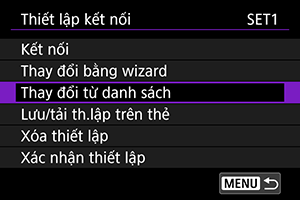
-
Chọn mục và thay đổi chi tiết thiết lập nếu cần.

-
Tên thiết lập
-
NW*/Thlập giao tiếp*
-
Chọn để thay đổi, thêm hoặc xóa thiết lập giao tiếp.
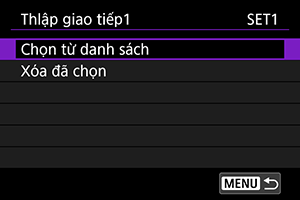
- Chọn [Chọn từ danh sách] để liệt kê thiết lập giao tiếp đã lưu trên máy ảnh. Chọn thiết lập giao tiếp để sử dụng.
- Chọn [Xóa đã chọn] để xóa thiết lập giao tiếp với thiết lập kết nối đã đăng ký. Chọn [OK] trên màn hình xác nhận.
-
-
MODE*/Thlập chức năng*
-
Chọn để thay đổi, thêm hoặc xóa thiết lập chức năng.

- Chọn [Chọn từ danh sách] để liệt kê thiết lập chức năng đã lưu trên máy ảnh. Chọn tab thiết lập chức năng để sử dụng.
- Chọn [Xóa đã chọn] để xóa thiết lập chức năng với thiết lập kết nối đã đăng ký. Chọn [OK] trên màn hình xác nhận.
-
Lưu ý
- Bạn có thể đăng ký hai bộ thiết lập giao tiếp và chức năng thành một bộ thiết lập kết nối.
- Xóa tất cả thiết lập chức năng cũng sẽ xóa thiết lập giao tiếp và thiết lập kết nối sẽ được gán nhãn [Không cụ thể].
Lưu và tải thiết lập
Thiết lập kết nối có thể được lưu trên thẻ và áp dụng cho các máy ảnh khác. Cũng có thể áp dụng các thiết lập kết nối được định cấu hình trên máy ảnh khác cho máy ảnh sẽ sử dụng.
Lưu ý
- [
: Lưu/tải th/lập m.ảnh trên thẻ] cho phép bạn lưu tất cả thiết lập giao tiếp trên máy ảnh vào thẻ hoặc tải tất cả thiết lập giao tiếp từ thẻ cho máy ảnh khác.
Lưu thiết lập
-
Truy cập màn hình [Thiết lập kết nối].
- Thực hiện theo bước 1-3 trong phần Kiểm tra và chỉnh sửa thiết lập kết nối.
-
Chọn [Lưu/tải th.lập trên thẻ].

-
Chọn [Lưu thiết lập trên thẻ].

-
Chọn [OK].
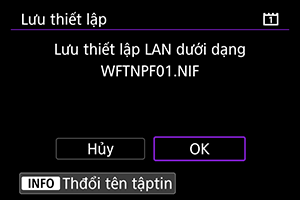
- Tên tập tin được tự động xác định bởi máy ảnh: WFTNPF, tiếp sau là một con số (01 đến 40) và đuôi NIF. Nhấn nút
để đặt lại tên tập tin như mong muốn.
- Thiết lập được lưu trên thẻ.
- Các tập tin thiết lập được lưu ở khu vực thẻ sẽ hiển thị khi mở thẻ (trong mục lục gốc).
- Tên tập tin được tự động xác định bởi máy ảnh: WFTNPF, tiếp sau là một con số (01 đến 40) và đuôi NIF. Nhấn nút
Thận trọng
- Có thể lưu 40 tập tin thiết lập từ máy ảnh vào thẻ. Để lưu nhiều hơn, hãy sử dụng thẻ khác.
Tải thiết lập
-
Truy cập màn hình [Thiết lập kết nối].
- Thực hiện theo bước 1-3 trong phần Kiểm tra và chỉnh sửa thiết lập kết nối.
-
Chọn [Lưu/tải th.lập trên thẻ].
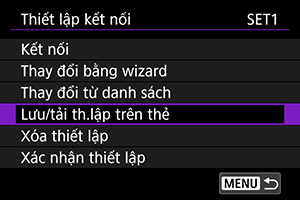
-
Chọn [Tải thiết lập trên thẻ].

-
Chọn tập tin thiết lập.
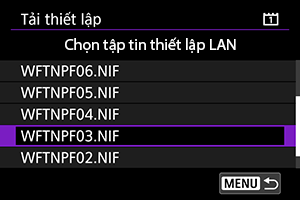
- Chọn tập tin thiết lập phù hợp với môi trường mạng.
-
Chọn [OK].

- Thông tin của tập tin thiết lập được tải lên mã số thiết lập đã chọn.
Thận trọng
- Chỉ có thể hiển thị tối đa 40 tập tin thiết lập. Để tải nhiều tập tin hơn, truyền tập tin không thể hiển thị vào thẻ khác, rồi tải tập tin.
Lưu ý
- [
: Lưu/tải th/lập m.ảnh trên thẻ] cho phép bạn lưu tất cả thiết lập giao tiếp trên máy ảnh vào thẻ hoặc tải tất cả thiết lập giao tiếp từ thẻ cho máy ảnh khác.
Chỉnh sửa thiết lập kết nối thủ công
Bạn có thể thêm, thay đổi hoặc xóa thiết lập kết giao tiếp và chức năng lưu trên máy ảnh. Bạn cũng có thể định cấu hình thiết lập không được đặt bằng trình hướng dẫn kết nối, ví dụ như thiết lập xác định cách giải quyết khi tập tin có cùng tên với tập tin đã tồn tại được gửi đến máy chủ FTP.
Chỉnh sửa thiết lập giao tiếp
-
Chọn [
: Thiết lập mạng].

-
Chọn [Thiết lập thủ công].
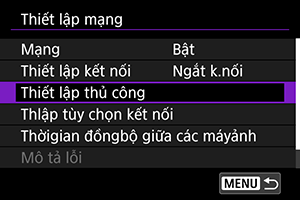
-
Chọn [Thlập giao tiếp].

-
Chọn [NW*].
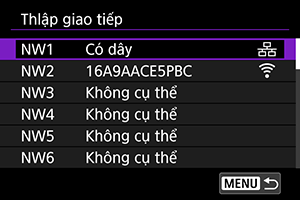
- Chọn thiết lập được gán nhãn [Không cụ thể] hoặc thiết lập đã lưu khác để chỉnh sửa.
-
Thay đổi, xóa hoặc kiểm tra thiết lập nếu cần.
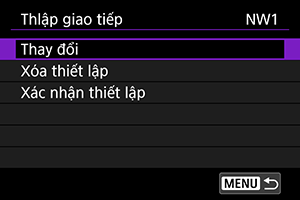
-
Thay đổi
-
Chọn để thay đổi thiết lập riêng lẻ trong bộ thiết lập giao tiếp.
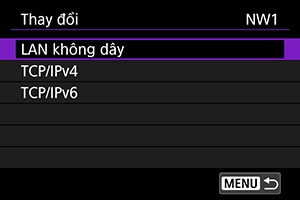
- Ví dụ, chọn [LAN không dây] cho phép bạn thay đổi SSID đích.
- Chọn [TCP/IPv4] cho phép bạn định cấu hình các thiết lập có liên quan đến mạng như địa chỉ IP.
- Chọn [TCP/IPv6] cho phép bạn định cấu hình thiết lập dùng cho IPv6 ().
- Tất cả các mục có thể không hiển thị tùy thuộc vào thiết lập giao tiếp.
-
-
Xóa thiết lập
-
Chọn để xóa thiết lập giao tiếp.
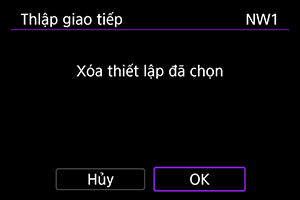
- Chọn [OK] để xóa thiết lập.
-
-
Xác nhận thiết lập
-
Chọn để kiểm tra thiết lập giao tiếp.
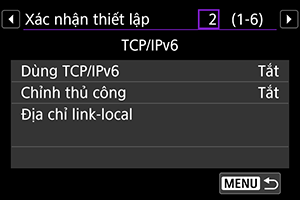
- Nếu đã đăng ký 2 thiết lập giao tiếp, thì bạn có thể chuyển hiển thị bằng nút
.
-
Chỉnh sửa thiết lập chức năng
-
Chọn [
: Thiết lập mạng].
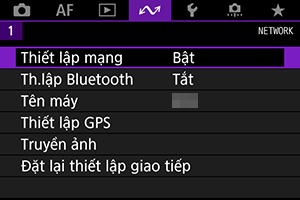
-
Chọn [Thiết lập thủ công].

-
Chọn [Thlập chức năng].

-
Chọn [MODE*].

- Chọn thiết lập được gán nhãn [Không cụ thể] hoặc thiết lập đã lưu khác để chỉnh sửa.
-
Thay đổi, xóa hoặc kiểm tra thiết lập nếu cần.

-
Thay đổi
- Chỉ khả dụng khi chỉnh sửa thiết lập truyền qua FTP.
-
Chọn [FTP server] cho phép bạn định cấu hình thiết lập liên quan đến máy chủ FTP.
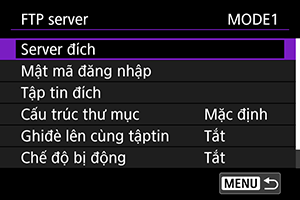
-
Xóa thiết lập
-
Chọn để xóa thiết lập chức năng.

- Chọn [OK] để xóa thiết lập.
-
-
Xác nhận thiết lập
-
Chọn để kiểm tra thiết lập chức năng.
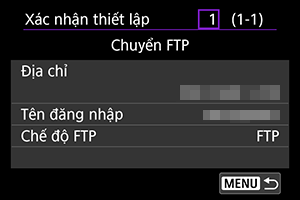
-
Cấu trúc thư mục của thư mục đích
Định cấu hình trong [FTP server] → [Cấu trúc thư mục].
Với [Mặc định], thư mục gốc được sử dụng để lưu ảnh. Nếu đã tạo thư mục con trong thư mục gốc bằng cách thay đổi thiết lập [Tập tin đích], ảnh sẽ được lưu trong thư mục đó.
Chọn [Máy ảnh] sẽ tự động tạo cấu trúc thư mục khớp với trên máy ảnh (ví dụ như A/DCIM/100EOS1D) trong thư mục gốc của máy chủ để lưu ảnh. Nếu đã tạo thư mục con trong thư mục gốc bằng cách thay đổi thiết lập [Tập tin đích], cấu trúc thư mục như A/DCIM/100EOS1D sẽ được tự động tạo trong thư mục đó để lưu ảnh.
Ghi đè tập tin cùng tên
Định cấu hình trong [FTP server] → [Ghiđè lên cùng tậptin].
Với [Ghiđè lên cùng tậptin] đặt thành [Tắt]
Nếu đã có tập tin cùng tên trong thư mục đích trên máy chủ FTP, tập tin mới sẽ được lưu với đuôi dấu gạch dưới và một con số, ví dụ như IMG_0003_1.JPG.
Khi gửi lại ảnh không truyền được trước đó
Ngay cả khi máy ảnh được định cấu hình để ghi đè tập tin cùng tên, nếu bạn gửi lại tập tin ảnh không truyền được trước đó, tập tin hiện tại có thể không bị ghi đè trong một số trường hợp. Khi xảy ra tình huống này, tập tin mới sẽ được lưu với đuôi dấu gạch dưới, chữ cái và con số, ví dụ như IMG_0003_a1.JPG.
Chế độ bị động
Định cấu hình trong [FTP server] → [Chế độ bị động].
Bật thiết lập này trong môi trường mạng được bảo vệ bởi tường lửa. Nếu xảy ra lỗi 41 (Không thể kết nối với FTP server), đặt chế độ thụ động thành [Bật] có thể giúp truy cập đến máy chủ FTP.
Tin vào máy chủ đích
Định cấu hình trong [FTP server] → [Tin vào server đích].
Đặt thành [Bật] nếu bạn muốn kết nối đến máy chủ FTP ngay cả khi sự tin cậy không được thiết lập dựa trên chứng chỉ gốc được sử dụng. Trong trường hợp này, hãy thực hiện các biện pháp bảo mật thích hợp.
Chỉ định tùy chọn kết nối
Bạn có thể định cấu hình thiết lập dùng cho chức năng truyền qua FTP và Trình duyệt từ xa. Thiết lập cũng khả dụng cho thông tin xác thực được sử dụng trong môi trường mạng LAN với xác thực 802.1X.
-
Chọn [
: Thiết lập mạng].
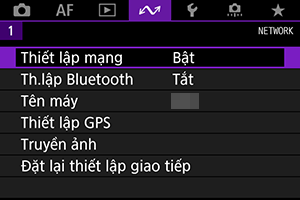
-
Chọn [Thlập tùy chọn kết nối].
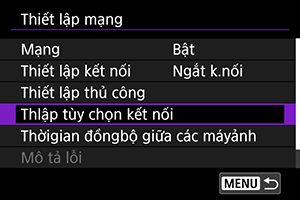
-
Chọn một mục để định cấu hình.
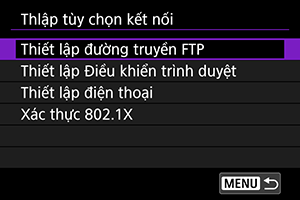
Thiết lập đường truyền FTP
Chọn [Thiết lập đường truyền FTP] cho phép bạn định cấu hình thiết lập liên quan đến truyền qua FTP và tiết kiệm pin.
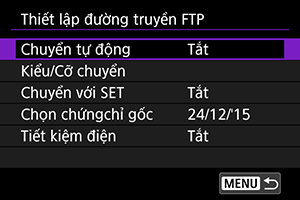
-
Chuyển tự động/Kiểu/Cỡ chuyển/Chuyển với SET/Chọn chứngchỉ gốc
- Để tìm hiểu chi tiết, tham khảo phần Truyền ảnh đến máy chủ FTP.
-
Tiết kiệm điện
- Khi đặt thành [Bật], nếu không có ảnh được truyền trong một khoảng thời gian, máy ảnh sẽ đăng xuất khỏi máy chủ FTP và ngắt kết nối với mạng LAN. Kết nối được tự động thiết lập lại khi máy ảnh sẵn sàng tiếp tục truyền ảnh. Nếu bạn không muốn ngắt kết nối với mạng LAN, đặt thành [Tắt].
Thiết lập Điều khiển trình duyệt
Chọn [Thiết lập Điều khiển trình duyệt] cho phép bạn đặt tài khoản dùng để truy cập Trình duyệt từ xa và định cấu hình thiết lập giao tiếp HTTP/HTTPS.
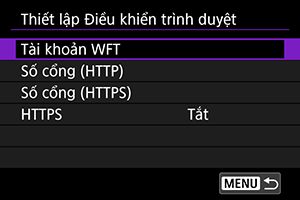
-
Tài khoản WFT
- Để tìm hiểu chi tiết, tham khảo phần Định cấu hình các thiết lập kết nối trình duyệt từ xa.
-
Số cổng (HTTP)/Số cổng (HTTPS)
- Bạn có thể thay đổi số cổng được sử dụng cho giao tiếp HTTP/HTTPS. Thông thường không cần phải thay đổi số cổng (80 cho HTTP, 443 cho HTTPS).
-
HTTPS
- Chọn [Bật] để bật giao tiếp HTTPS cho truy cập Trình duyệt từ xa.
Xác thực 802.1X
Chọn [Xác thực 802.1X] cho phép bạn đặt, kiểm tra hoặc xóa thiết lập xác thực 802.1X bằng trình hướng dẫn thiết lập.
Định cấu hình các thiết lập này khi kết nối với mạng yêu cầu xác thực 802.1X.
Trước tiên, lưu chứng chỉ cho loại xác thực 802.1X được sử dụng vào thẻ trong máy ảnh.
Có thể tải loại tập tin và tên tập tin bằng chức năng này như sau.
| Loại | Tên tập tin |
|---|---|
| Chứng chỉ gốc | 8021X_R.CER |
| 8021X_R.CRT | |
| 8021X_R.PEM | |
| Chứng chỉ khách hàng | 8021X_C.CER |
| 8021X_C.CRT | |
| 8021X_C.PEM | |
| Mã khóa riêng | 8021X_C.KEY |
Lưu ý rằng máy ảnh hỗ trợ các giao thức sau.
| Giao thức | Xác thực được hỗ trợ |
|---|---|
| EAP-TLS | X.509 |
| EAP-TTLS | MSCHAPv2 |
| PEAP | MSCHAPv2 |
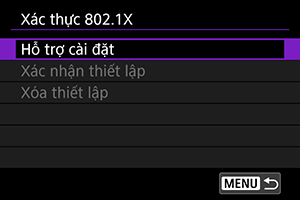
-
Hỗ trợ cài đặt
- Thực hiện theo trình hướng dẫn để định cấu hình các thiết lập xác thực.
-
Xác nhận thiết lập
- Chọn để kiểm tra thiết lập xác thực.
-
Xóa thiết lập
- Chọn để xóa thiết lập xác thực. Chọn [OK] trên màn hình hiển thị để xóa các thiết lập.
Kiểm tra địa chỉ MAC
Bạn có thể kiểm tra địa chỉ MAC của máy ảnh.
-
Chọn [
: Thiết lập mạng].
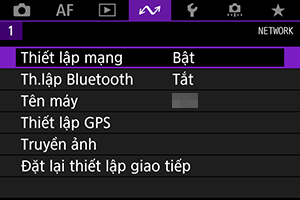
-
Chọn [Địa chỉ MAC].

-
Kiểm tra địa chỉ MAC.

- Địa chỉ MAC cho [Wi-Fi] và [Có dây] sẽ hiển thị.